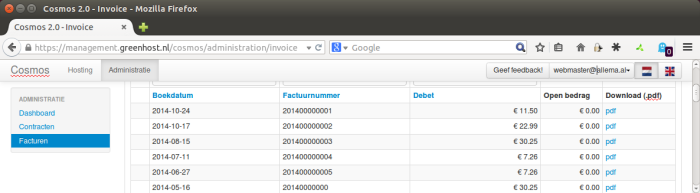Service Centre
Bij Greenhost kunt u veel zaken aangaande het beheer van uw website regelen via het Service Centre. U kunt hier, afhankelijk van uw pakket, onder andere uw facturen inzien, e-mailadressen aanmaken, databases beheren en DNS-records aanpassen.
Inhoud
- Inloggen
- Hosting
- Administratie
Inloggen
Inloggen als beheerder
In het menu van deze website kiest u 'Login' en klikt op 'Service Centre' of direct https://service.greenhost.net/. Gebruik hierbij de inloggegevens van de beheerder-account.
LET OP! Sinds januari 2020 loggen alle nieuwe klanten in met het e-mailadres dat tijdens de registratie is ingegeven om beheerderstoegang te krijgen tot het Service Centre.
Was u al klant vóór januari 2020, voer dan als gebruikersnaam uw 'webmaster' gebruiker in (bijvoorbeeld webmaster@example.nl) en het bijbehorende wachtwoord.
Eenmaal als beheerder ingelogd, komt u op de landingspagina van het Service Centre terecht. Hier ziet u een overzicht van uw gegevens.
Inloggen als e-mailgebruiker
Wanneer u een e-mailadres heeft wat bij Greenhost is aangemaakt, kunt u ook met dat e-mailadres inloggen in het Service Center. U kunt dan de e-mailinstellingen als wachtwoord, spam filter en out of office aanpassen. In de handleiding e-mailaccounts beheren wordt hier verder op ingegaan.
Hosting
Als u als beheerder bent ingelogd heeft u onder het tabblad 'Hosting' toegang tot de verschillende mail- en hostingfuncties. U kunt uw e-mail configureren, statistieken bekijken en gebruik maken van verscheidene hostingfuncties en -instellingen, zoals de auto-installer, MySQL databases, back-ups, DNS records en server logs. Zie hieronder de lijst met een aantal belangrijke hostingfuncties die wij op dit moment aanbieden via het Service Centre en links naar aanvullende handleidingen indien deze beschikbaar zijn.
Status
Hosting Dashboard
Het Hosting Dashboard is een overzichtspagina waar het algemeen gebruik van de mail- en diskverbruik in cirkeldiagrammen wordt getoond. Het mailverbruik wordt nog extra onderverdeeld in verbruik per e-mailaccount. U kunt de gewenste domeinnaam selecteren via het drop-down menu.
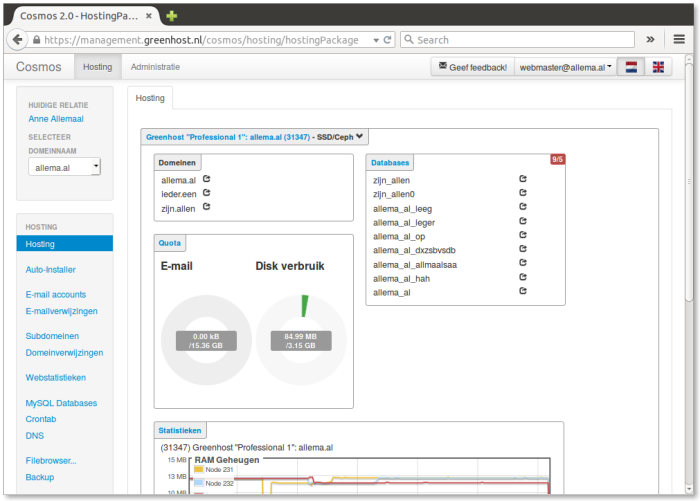
Webstatistieken
Hier vindt u een overzicht van alle domeinen en subdomeinen met de mogelijkheid om via de blauwe knop 'Bekijk statistieken…' de statistieken in te zien. Ook kun je hier de webstatistieken (de-)activeren. De statistieken tonen onder andere overzichten van de bezoekersaantallen van uw domeinen en subdomeinen. Deze zijn gesplitst op uur-, dag- en maandniveau, met uitgebreide informatie over de herkomst van de bezoekers. Verder is er ook informatie te vinden over de zoektermen waarop uw site(s) en bezochte pagina's zijn gevonden. Voor deze statistieken maken we gebruik van het Open Sourceprogramma AWStats.
Logs
Hier vind u op domeinnaam-niveau alle foutmeldingen in de Apache-logs van uw hostingomgeving. De foutmeldingen kunnen worden gebruikt door de webontwikkelaar om bijvoorbeeld PHP programmeerfouten op te sporen of andere problemen met de configuratie van uw site. Via de 'Laatste 100 meldingen' knop worden de 100 meest recente foutmeldingen van vandaag getoond.
E-mail & Gebruikers
Gebruiker/mailbox
Als beheerder kunt u hier e-mailadressen toevoegen en beheren voor de domeinen binnen uw hostingpakket. Hier vindt u een handleiding om de e-mailaccounts te beheren.
E-mailverwijzingen
Met deze functie kunt u een e-mailadres laten doorverwijzen naar een of meerdere intere e-mailadressen Hier vind u meer informatie over hoe u uw e-mail kan laten doorverwijzen.
Pakket-instellingen
Beheer
Onder het tablad 'Serverinstellingen' vindt u de mogelijkheid om het volgende aan te passen:
- De PHP-versie voor het wijzigen naar een nieuwe versie van PHP
- Compatibiliteitsmodus van de Apacheserver aan of uit te zetten: deze is speciaal ontwikkeld voor CMS pakketten als WordPress die ruime bevoegdheden nodig hebben voor het verzekeren van een goede werking van sommige plug-ins of van het updaten of upgraden van het CMS pakket
- Herstart van de hostingserver om wijzigingen aan het hostingpakket kunnen hiermee sneller worden doorgevoerd
- Permissies herstellen zet alle rechten voor het hostingpakket weer op de standaard waarden
- OpCode Cache legen zorgt er voor dat alle bestanden opnieuw ingelezen en gecompiled worden
- E-mailcapaciteit herberekenen om te zien wat het precieze mailverbruik is
Onder het tabblad 'Serverstatus' wordt de PHP- en de Apachestatus per hostingnode getoond. In de 'PHP Info' kunt u ook informatie over bijvoorbeeld de APC-status terugvinden.
Meer informatie over het wijzigen van de instellingen van uw hostingpakket kunt u vinden in de handleiding over Hostingserverbeheer
WordPress Installatie
Te gebruiken om eenvoudig WordPress installeren op je (sub)domein. Bekijk voor meer informatie de handleiding voor het installeren van WordPress.
MySQL Databases en Database back-ups
Onder het tabblad 'Overzicht' vind u an alle MySQL databases binnen uw hostingpakket. Door te klikken op 'Nieuwe database' is het mogelijk om een nieuwe database aan te maken. De geselecteerde domeinnaam bepaalt de naam van de nieuwe database. Tevens kunt u via de getoonde databases inloggen in de 'PHPmyAdmin' omgeving via de blauwe knop 'Log in' om meer geavanceerde bewerkingen te kunnen uitvoeren. De databasenaam en gebruikersnaam worden automatisch aangemaakt door ons systeem en zijn niet aan te passen. Het wachtwoord van de database kun je wijzigen door op 'Hergenereren' te klikken.
Onder het tabblad 'Back-ups' vindt u de back-ups van al uw databases. De back-ups worden tot 10 dagen terug per 24 uur bewaard, daarna met steeds grotere intervallen van een week tot een maand terug. Lees hier meer over in onze handleiding over 'Databases back-ups'
Geplande Taken (Crontab)
Hier kunt u crontab opdrachten instellen. Dit zijn opdrachten die op gezette tijden automatisch in uw virtuele serveromgeving worden uitgevoerd. Dit kan nuttig zijn om onderhoudswerkzaamheden aan uw website te verrichten, een periodiek mailing te programmeren en dergelijke zaken.
Domein-instellingen
TLS Versleuteling
Hier kunt u certificaten aanstellen om TLS Versleuteling op uw (sub)domein aan te zetten. Door dit certificaat te installeren zal uw domein over https:// gaan en is daarmee beveiligd tegen domeinspoofing. Lees hier de uitgebreide handleiding over hoe u het TLS certificaat aan kan zet bij nieuwe en bestaande websites.
Subdomeinen
Een subdomein is een domein dat deel uitmaakt van het hoofddomein, gescheiden door een punt (bijvoorbeeld test.voorbeeld.nl). Het meest bekende subdomein is 'www.' dat altijd standaard wordt aangemaakt bij registratie van een domeinnaam. Via de knop 'Subdomein toevoegen…' kunt u nieuwe subdomeinen aan uw domein toevoegen. In deze handleiding vindt u meer informatie over het aanmaken van subdomeinen.
Onder subdomeinen moet ook de root (bijvoorbeeld voorbeeld.nl) altijd terug te vinden zijn. Anders raakt het domein offline.
Domeinverwijzingen
Hier kunt u een domeinnnaam naar een andere domeinnaam of URL laten doorsturen. Bijvoorbeeld omdat u meerdere domeinnamen heeft geclaimd en u uw bezoekers altijd bij de domeinnaam wilt krijgen waaronder de website draait. Hier vindt u meer informatie over het aanmaken van een domeinverwijzing.
Onder Domeinverwijzingen staat standaard het subdomein 'www.' naar de '@' (root). Dit staat hier om de CNAME-verwijzing in de DNS-records te ondersteunen. Deze domeinverwijzing is automatisch aangemaakt toen het domein bij Greenhost werd besteld.
DNS-Records
Beheer van de DNS-records en Nameservers. Het DNS (Domain Name System) zorgt ervoor dat een domeinnaam omgezet kan worden in een IP-adres. Tevens wordt in het DNS via MX-records de mailservers aangegeven. In het tabblad 'Nameservers' staat aangegeven bij welke hoster de DNS-records actief zijn. Standaard stelt Greenhost de DNS-records en Nameservers meteen in bij elke nieuwe domeinregistratie. Bekijk hier onze handleidingen voor het beheer en instellen van het DNS-record. Namesservers aanpassen? Op onze helpdesk is hier een handleiding over te vinden.
Toegang tot bestanden
SSH Keys
Hier kunt u een overzicht vinden van alle SSH public keys van designers of webbeheerders die ssh-toegang hebben ontvangen voor SFTP-beheer. Via de knop 'SSH-key toevoegen' kunt u een nieuwe SSH key toevoegen voor het desbetreffende hostingpakket. Lees meer over Shell toegang via onze handleiding over Secure Shell toegang.
Backups
Greenhost maakt elke nacht back-ups van alle sites en data op ons Shared Hosting platform. Deze back-ups, van zowel de fileservers als de MySQL-databases, kunt u zelf hier downloaden. Lees onze handleiding over Filesever backups
Administratie
Als u in het Service Centre naar het tabblad 'Administratie' gaat, wordt u het Dashboard getoond met een overzicht van 'Uw gegevens', 'Adressen', 'Contracten', 'Contactpersoon' en 'Facturen'.
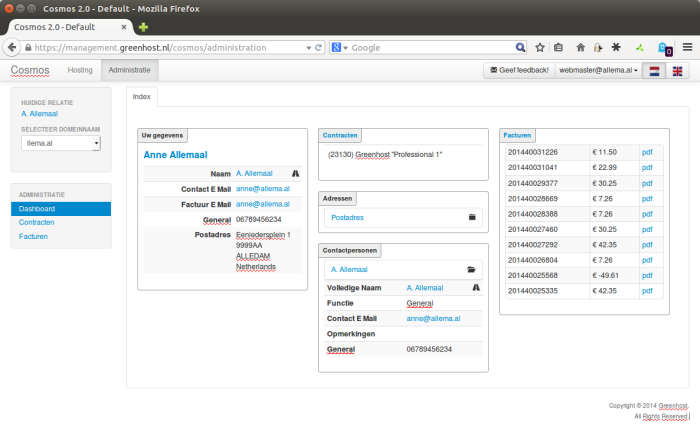
Bewerk Gegevens
In het Administratie 'Dashboard' kunt u nagaan of uw contactgegevens up-to-date zijn. Mocht u uw gegevens willen aanpassen, ga dan naar het tabblad 'Bewerk Gegevens'. Het toevoegen van een nieuw contactpersoon of het toevoegen van een extra adres kan ook hier. Eventueel kunt u ook de helpdesk vragen om deze gegevens handmatig aan te passen].
Contracten
Onder 'Contracten' vindt u een volledig overzicht van de contracten. Kies bij het dropdown-menu rechts in het menu tussen de opties 'Actief', 'Inactief' en 'Beide' om alle contracten terug te vinden.
Het overzicht heeft de volgende kolommen:
- 'Contract nummer' toont het contractnummer en geeft de mogelijkheid het contract te bekijken/bewerken;
- 'Product naam' geeft het betreffende domein of hostingpakket;
- 'Startdatum' toont de begindatum van het contract;
- 'Gefactureerd tot' geeft aan tot wanneer u facturen voor dit bedrag heeft ontvangen. U ontvangt een nieuwe factuur voor het betreffende contract circa zes weken voor deze datum;
- 'Einddatum' toont de datum waarop het contract afloopt. Een leeg veld betekent dat het contract automatisch verlengd wordt;
- 'Prijs' zijn de kosten voor het contract per jaar;
- 'Prijs p/m' zijn de kosten voor het contract per maand;
Wanneer u op het contractnummer of het 'Bekijken'-icoon in the eerste kolom klikt, ziet u de contractdetails van het betreffende contract en heeft u indien mogelijk de optie om het contract te bewerken/beëindigen.
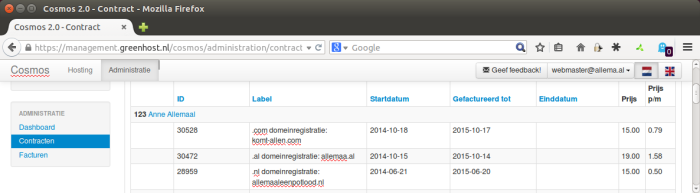
Facturen
Onder "Facturen" vindt u het overzicht van de facturen. Het overzicht heeft de volgende kolommen:
- 'Boekdatum' is de dag dat de factuur is aangemaakt
- 'Factuurnummer' is het unieke factuurnummer
- 'Debet' geeft aan voor welk bedrag de factuur is aangemaakt
- 'Open bedrag' heeft aan hoeveel van het bedrag van de factuur nog open staat. Dit kan ook een negatief getal zijn wanneer er bijvoorbeeld sprake is van een creditfactuur
- 'Download' hier kunt hier de facturen via 'PDF' als de pdf downloaden of via 'E-mail' opnieuw versturen naar een specifiek e-mailadres.
Ook kunt u hier via iDeal, creditcard of PayPal uw openstaande facturen direct voldoen. Selecteer daarvoor de factuur die je wilt betalen, en selecteer daarna onder de column via welke methode je voor de factuur wilt betalen. Paypal handeld onze Creditcard/Mastro betalingen af. Ga bij Paypal direct naar 'Betalen met creditcard'. Het aanmaken van een Paypal account is namelijk niet verplicht.